रास्पबेरी पाई एक सौदा मिनी कंप्यूटर है जिसे प्रोग्रामिंग में बच्चों को प्राप्त करने के लिए डिज़ाइन किया गया है। यह सिर्फ £ 22 के लिए बेचता है और इसमें एक एचडीएमआई सॉकेट भी शामिल है ताकि आप इसे टीवी से जोड़ सकें। ईथरनेट और यूएसबी पोर्ट के साथ बोर्ड पर भी, आप आसानी से एक सस्ते-के-चिप्स मीडिया स्ट्रीमर में बदल सकते हैं, जैसे कि ऑनलाइन टीवी कैच-अप सेवा जैसे कि आईलैयर और 4oD।
मैं आपको ऐसा करने का आसान तरीका दिखाने जा रहा हूं और अपने रास्पबेरी पाई पर चलने वाले एक्सबीएमसी मीडिया सेंटर सॉफ्टवेयर (रास्पबम के रूप में जाना जाता है) कैसे प्राप्त करें।
इसे काम करने के लिए आपको लिनक्स या प्रोग्रामिंग के किसी भी ज्ञान की आवश्यकता नहीं होगी। वास्तव में, आपको अपने विंडोज पीसी के माध्यम से सॉफ्टवेयर को स्थापित करने के लिए एक एसडी कार्ड की आवश्यकता होगी, साथ ही एक यूएसबी कीबोर्ड को अपने पाई पर कुछ सेटिंग्स को जल्दी से बदलने के लिए आपको अपने स्मार्ट फोन या टैबलेट को रिमोट कंट्रोल के रूप में उपयोग करने की अनुमति होगी।
एसडी कार्ड का आकार कम से कम 2GB होना चाहिए। सर्वश्रेष्ठ प्रदर्शन के लिए, यह कक्षा 6 का कार्ड या उससे तेज होना चाहिए। ठीक है, चलो टूट जाओ।
चरण 1: विंडोज इंस्टॉलर को पकड़ो
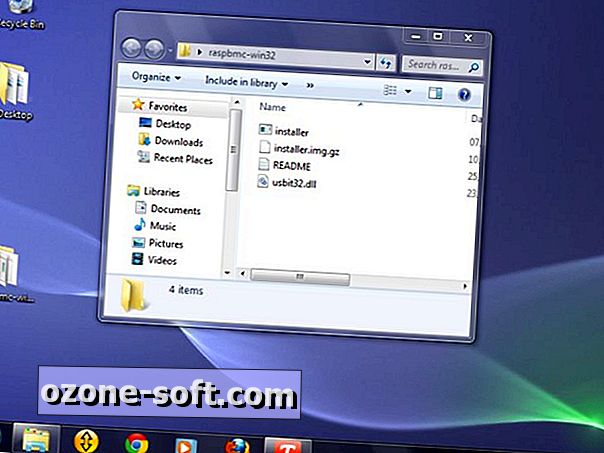
पहली चीज जो आपको करने की ज़रूरत है वह है यहां विंडोज इंस्टॉलर डाउनलोड करना। जब मैंने दौरा किया तो मुझे साइट के डाउन होने की समस्या का अनुभव हुआ - अगर आपको भी इसी तरह की समस्या है, तो इसे यहां डाउनलोड करें। एक बार जब आप इसे अपने कंप्यूटर पर प्राप्त कर लेते हैं, तो संपीड़ित फ़ाइल को अनज़िप करें (आप ऐसा करने के लिए विनज़िप जैसे प्रोग्राम का उपयोग कर सकते हैं - यहां नि: शुल्क परीक्षण प्राप्त करें)। सॉफ़्टवेयर चलाने से पहले, अपने सिस्टम से किसी भी यूएसबी ड्राइव या अन्य मेमोरी कार्ड को निकालना सबसे अच्छा है। फिर अपने कंप्यूटर के कार्ड रीडर में अपने रास्पबेरी पाई के साथ उपयोग करने जा रहे एसडी कार्ड को प्लग करें।
चरण 2: अपना एसडी कार्ड तैयार करें
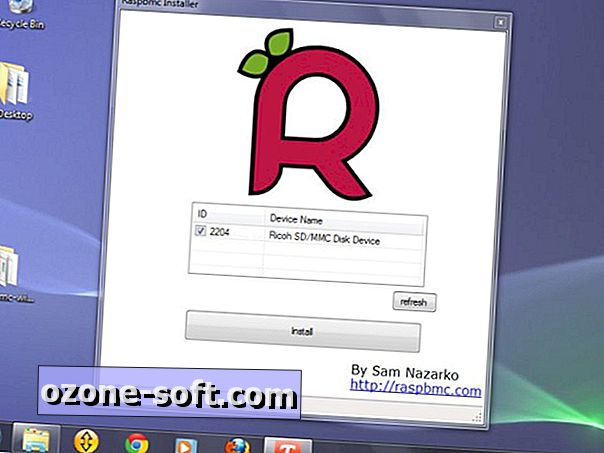
प्रोग्राम को चलाने के लिए 'इंस्टॉलर' पर डबल-क्लिक करें। यह आपको आपके सिस्टम से जुड़ी किसी भी हटाने योग्य ड्राइव को दिखाएगा। सुनिश्चित करें कि आपका एसडी कार्ड दिखाया गया है और फिर उसके बगल वाले बॉक्स पर टिक करें। यदि एक से अधिक ड्राइव यहां दिखाए गए हैं, और आप सुनिश्चित नहीं हैं कि कौन सी ड्राइव का चयन करना है, तो प्रोग्राम से बाहर निकलें और पता करें कि कौन सा विकल्प विंडोज एसडी के माध्यम से आपके एसडी कार्ड से संबंधित है।
यदि आप ऐसा नहीं करते हैं तो एक मौका है कि आप सॉफ़्टवेयर को अपने मेमोरी कार्ड में कॉपी करने के बजाय एक डिस्क को अधिलेखित कर सकते हैं। यह एक बहुत ही बुरी गलती होगी (आप अपना सारा डेटा खो देंगे और फिर थोड़ा रो लेंगे)।
चरण 3: सॉफ्टवेयर स्थापित करें
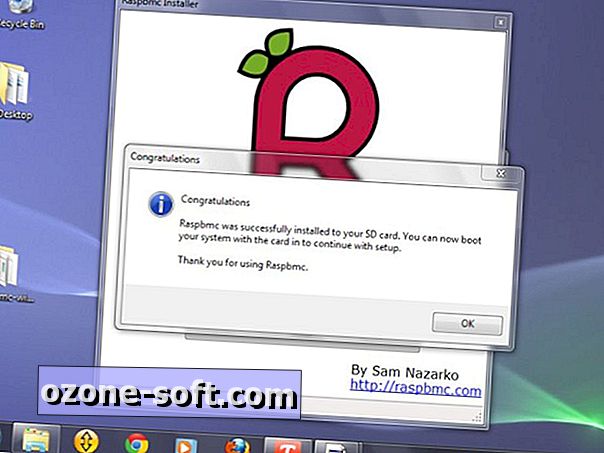
अपने एसडी कार्ड का चयन करने के साथ, इंस्टॉल बटन पर क्लिक करें। सॉफ्टवेयर Raspbmc सर्वर से संपर्क करता है और SD कार्ड के नवीनतम संस्करण को डाउनलोड करना शुरू करता है। यह हमेशा विश्वसनीय नहीं होता क्योंकि सर्वर कभी-कभी डाउन हो जाते हैं। मुझे इसे काम करने के लिए कई बार कोशिश करनी पड़ी। जब डाउनलोड सफलतापूर्वक पूरा हो गया है, तो विंडो को "बधाई" कहते हुए पॉप होना चाहिए। यदि ऐसा नहीं होता है, तो डाउनलोड विफल हो गया है, इसलिए पुन: प्रयास करें।
चरण 4: केबल कनेक्ट करें

अब मज़ा वास्तव में शुरू होता है! अपने कंप्यूटर से कार्ड लें और इसे रास्पबेरी पाई पर एसडी स्लॉट में डालें। आप वास्तव में इसके साथ गलत नहीं हो सकते क्योंकि स्लॉट पर खांचे केवल आपको कार्ड डालने की अनुमति देते हैं यदि यह सही तरीका है। अपने एचडीएमआई और ईथरनेट केबल को कनेक्ट करें और फिर माइक्रो-यूएसबी पावर केबल संलग्न करें।
चरण 5: Raspbmc सर्वर से डाउनलोड करना

रास्पबेरी पाई शुरू हो जाएगी और अपने टीवी पर पाठ की कुछ पंक्तियों को दिखाएगा कि यह एसडी कार्ड पढ़ रहा है और खुद को स्थापित कर रहा है। फिर यह रास्पबैम सर्वर से संपर्क करेगा और फाइलों को अनपैक करने और एसडी कार्ड पर स्थापित करने से पहले रूट फाइल सिस्टम को डाउनलोड करना शुरू कर देगा।
इसमें थोड़ा समय लगता है, इसलिए धैर्य रखें। यदि डाउनलोडर पर प्रगति बार अपडेट नहीं करता है, तो पाई को डाउन करें और इसे फिर से शुरू करें। यदि यह समस्या को हल नहीं करता है, तो एसडी कार्ड को हटा दें, अपने कंप्यूटर पर लौटें और इंस्टॉलर को फिर से चलाएं क्योंकि हस्तांतरण ठीक से काम नहीं कर सकता है।
चरण 6: अपने कीबोर्ड में प्लग करें
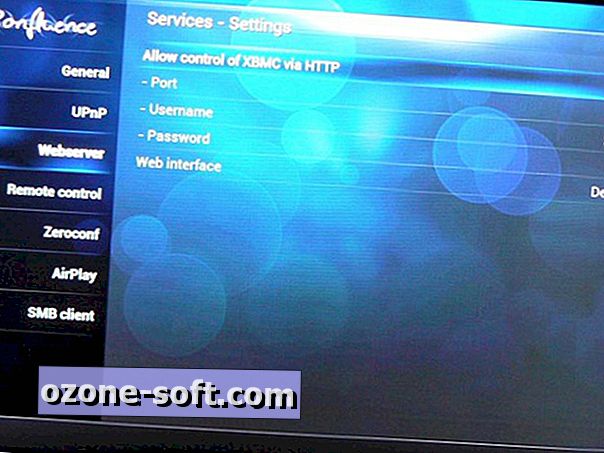
एक बार इंस्टाल होने के बाद, Pi को रास्पबेरी पाई स्प्लैश स्क्रीन प्रदर्शित करनी चाहिए और फिर XBMC यूजर इंटरफेस में बूट करना चाहिए। स्वाभाविक रूप से, आपको इंटरफ़ेस के चारों ओर नेविगेट करने का एक तरीका चाहिए। आप एक टैबलेट या स्मार्ट फोन को रिमोट कंट्रोल के रूप में उपयोग कर सकते हैं लेकिन सबसे पहले आपको इसे पहचानने के लिए XBMC को कॉन्फ़िगर करना होगा।
ऐसा करने के लिए आपको अपने पाई पर एक यूएसबी कीबोर्ड संलग्न करना होगा। कनेक्ट होने के बाद, सेटिंग विकल्प में जाने के लिए एरो कीज़ का उपयोग करें और फिर रिटर्न कुंजी को हिट करें। सेवाओं का चयन करें और रिटर्न दबाएँ। वेबसर्वर के लिए नीचे स्क्रॉल करें, 'HTTP के माध्यम से XBMC के नियंत्रण की अनुमति दें' का चयन करने के लिए सही कर्सर कुंजी को हिट करें और सेटिंग को सक्रिय करने के लिए वापस लौटें। अब आप कीबोर्ड को डिस्कनेक्ट कर सकते हैं।
चरण 7: स्मार्ट फोन या टैबलेट रिमोट कंट्रोल
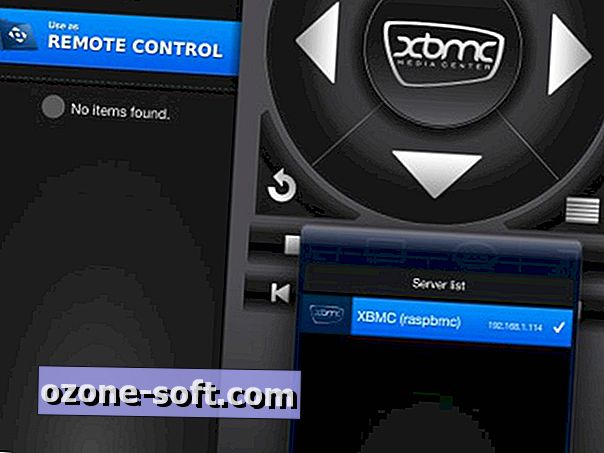
मैं Pi पर XBMC को नियंत्रित करने के लिए एक iPad का उपयोग करने जा रहा हूं, लेकिन आईओएस और एंड्रॉइड के लिए इन सहित अधिकांश मोबाइल प्लेटफार्मों के लिए मुफ्त सॉफ्टवेयर रिमोट कंट्रोल एप्लिकेशन उपलब्ध हैं। मुझे काम करने के लिए विंडोज फोन के लिए दो मुफ्त नहीं मिल सकते थे लेकिन आप इसके बजाय इस सस्ते प्लग-एंड-प्ले रिमोट का उपयोग कर सकते थे।
IPad या iPhone पर, ऐप स्टोर पर जाएं और मुफ्त आधिकारिक XBMC रिमोट डाउनलोड करें। इसे शुरू करें और स्क्रीन के नीचे (वॉल्यूम नियंत्रण के बगल में) बॉक्स पर टैप करें, और 'XBMC (raspbmc)' चुनें। अब 'रिमोट कंट्रोल के रूप में उपयोग करें' बटन पर टैप करें और आप स्क्रीन पर दिखाई देने वाले टचपैड रिमोट का उपयोग करके एक्सबीएमसी को नेविगेट कर सकते हैं।
चरण 8: प्लग-इन प्राप्त करें
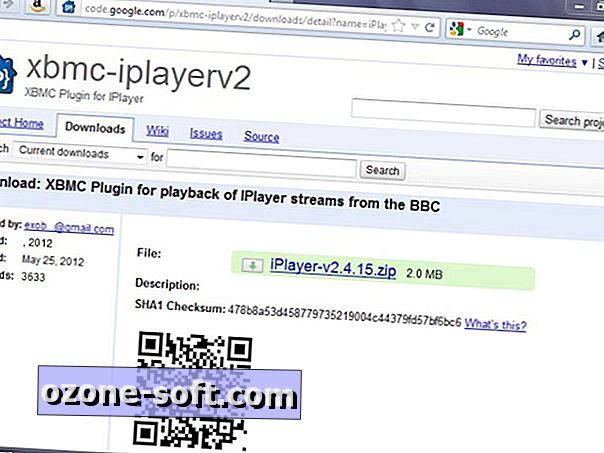
ठीक है, यह ऐड-ऑन स्थापित करने का समय है जो आपको यूके के स्थलीय प्रसारकों से वीडियो-ऑन-डिमांड सेवाओं तक पहुंचने की अनुमति देगा। यहां 4oD प्लग-इन डाउनलोड करें, बीबीसी iPlayer को यहां से पकड़ो, यहाँ ITV प्लेयर प्राप्त करें, और अंत में, यहाँ Demand 5 डाउनलोड करें।
चरण 9: वीडियो-ऑन-डिमांड सेवाओं को स्थापित करें
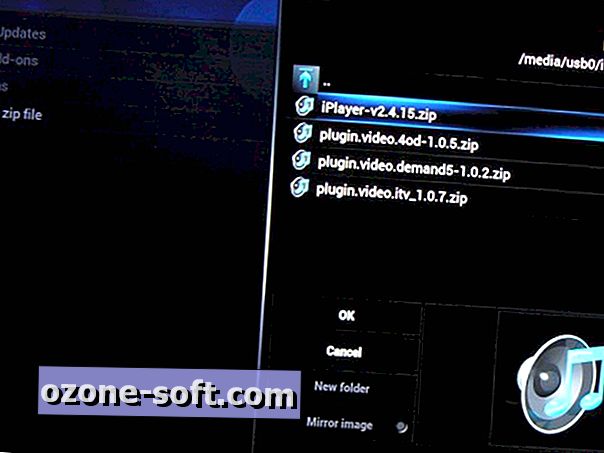
इन फ़ाइलों को अनज़िप न करें, लेकिन बस उन्हें USB मेमोरी कुंजी में कॉपी करें और इसे Pi के दो USB पोर्ट में डालें। रिमोट पर होम बटन पर टैप करें और सिस्टम, ऐड-ऑन पर जाएं और 'जिप फाइल से इंस्टॉल करें' चुनें। रिमोट पर केंद्रीय बटन टैप करें और सूची से अपनी यूएसबी कुंजी चुनें। यह पहली प्रविष्टि होनी चाहिए। फ़ाइल ब्राउज़र खुलने पर 4oD फ़ाइल चुनें और ओके दबाएं। कुछ सेकंड प्रतीक्षा करें और आपको स्क्रीन के नीचे एक '4oD ऐड-ऑन सक्षम' संदेश देखना चाहिए।
तीन अन्य फ़ाइलों के लिए प्रक्रिया को दोहराएं। यही है - अब आप मूवी देखने से पहले रिमोट बटन पर होम बटन पर टैप करके, मूवीज चुनने से पहले ऐड-ऑन तक पहुंच सकते हैं। यदि आप USB ड्राइव से वीडियो चलाना चाहते हैं, तो इसके बजाय बस फ़ाइलें विकल्प चुनें।
मुझे पता है कि आप टिप्पणियों में या फेसबुक पर कैसे प्राप्त करते हैं, और यदि आप रास्पबेरी पाई के बारे में अधिक जानना चाहते हैं, तो नीचे हमारा वीडियो देखें। अधिक शांत परियोजनाओं के लिए, रास्पबेरी पाई के साथ करने के लिए 25 मजेदार चीजों पर हमारे गाइड की जांच करें।













अपनी टिप्पणी छोड़ दो